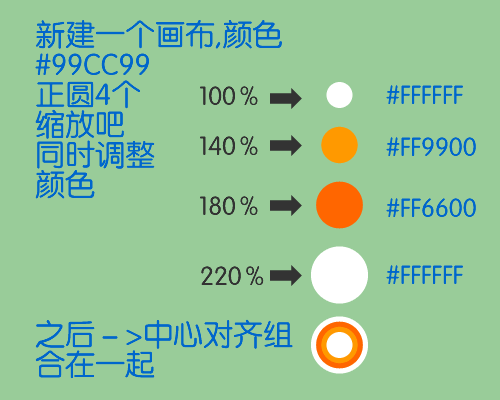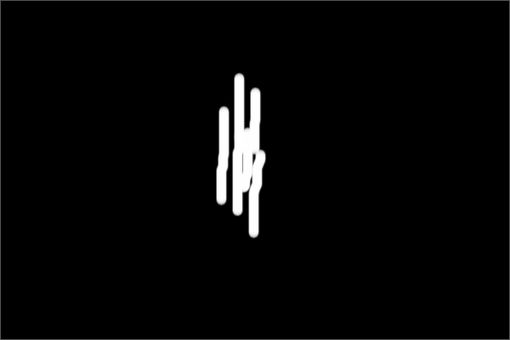怎么用Fireworks绘制一支闪亮卡通风格的铅笔?
时间:2016年12月02日 02:29评论:0
先来看下最终效果:

一、先绘制一个矩形并以线性渐变填充
二、加入曲线滤镜并作调整
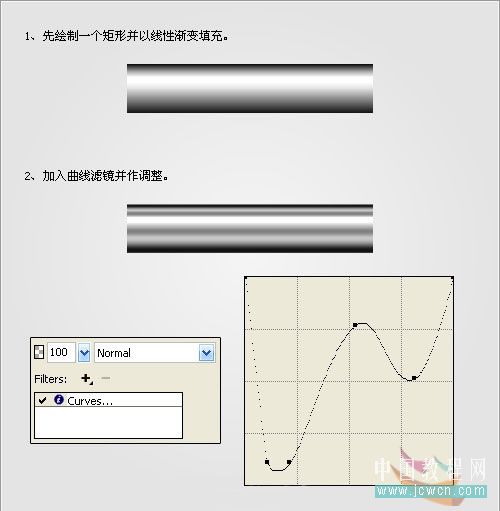
三、复制一份
四、加入红色填充滤镜,滤镜的叠加方式为reflect(反射)
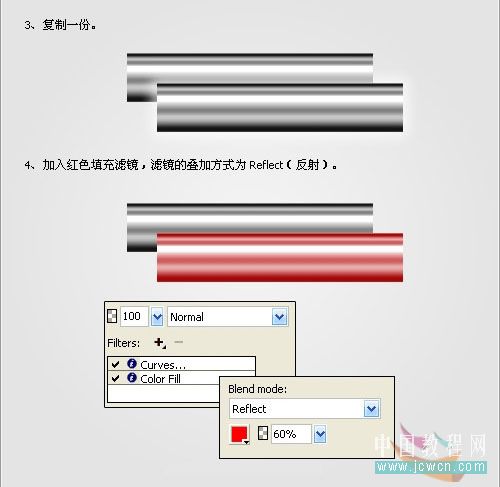
|||
在学习中遇到问题请到 论坛 发贴交流!
先来看下最终效果:

一、先绘制一个矩形并以线性渐变填充
二、加入曲线滤镜并作调整
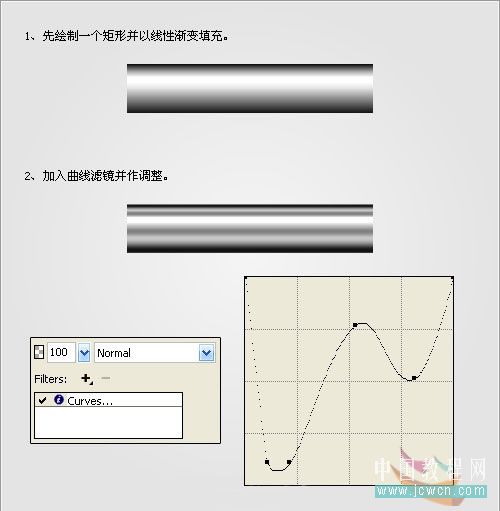
三、复制一份
四、加入红色填充滤镜,滤镜的叠加方式为reflect(反射)
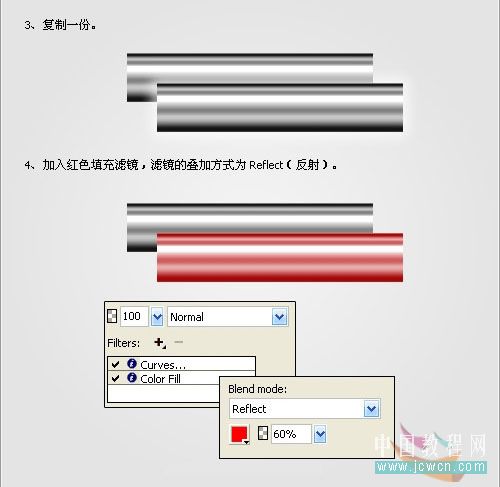
|||
五、同理制作多一个蓝色和两个黄褐色的,调整好五者的位置
六、选中这一块,然后按下ctrl+shift+alt+z将其平面化
简单解释一下:fw与ps一样不能对渐变填充作一种矢量化的变形,所以在fw中要先转为位图,然后再进行透视变形
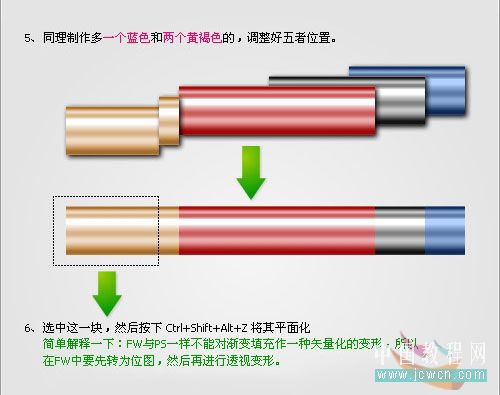
七、绘制一个椭圆形,复制四份,入到如下位置
八、依次选中一个椭圆及一个矩形,按下ctrl+u进行合并,如下图:
九、选中虚线框那一块复制并粘贴到当前位置,用透视变形工具,按下ctrl+shift且用鼠标拖拽使其变形

十、为避免锯齿,群组所有笔尖部分,然后画一个适量的三角形去做遮罩
十一、最后如下图所示,然后作一下微调,如图

|||
十二、复制橡皮部分两次,如下图放置好(右边偏移2px),然后用modify菜单下的combine paths——punch对路径进行相减操作,在得出的小孤形中填充径向渐变
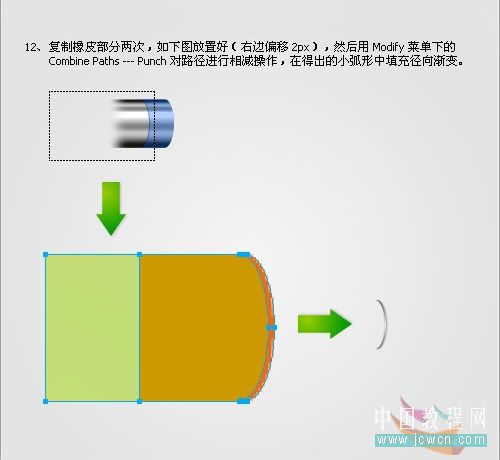
十三、把小弧形放到相应的位置
十四、纹理部分,画个矩形,填充纹理,来个flatten(平面化),加个变形,做个遮罩

十五、加上纹理(我觉得纹理部分不太明显,大家跳过也行)
十六、后期稍微调整一下,加个反射,完成